

La aplicación PRISMAsync Remote Control le ayuda a estar informado de la producción de impresión de sus impresoras PRISMAsync disponibles. Incluso en la distancia. (Información sobre las pantallas de interacción)
Con PRISMAsync Remote Control en su smartphone, verá rápidamente el estado de sus impresoras controladas con PRISMAsync. Recibirá alertas cuando estén previstas acciones del operador, como cargar medios o añadir consumibles. O si, en caso de que surja algún problema, se le solicita una acción inmediata. PRISMAsync Remote Control le ayuda a mantener sus impresoras imprimiendo, incluso mientras hace otras cosas.
La tabla siguiente muestra cómo acceder a las tres pantallas disponibles desde la pantalla de inicio. En el caso excepcional de que la aplicación no se inicie correctamente, le recomendamos que la desinstale y vuelva a instalarla.
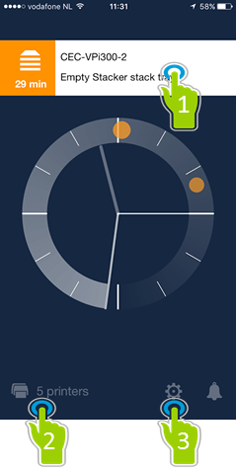
Indicador del periodo de tiempo y puntos de acceso a otras pantallas El periodo de tiempo entre el minutero y el punto naranja indica el tiempo que queda para realizar acciones. Utilice el icono de la campana para silenciar el sonido de las notificaciones de todas las impresoras. |
||
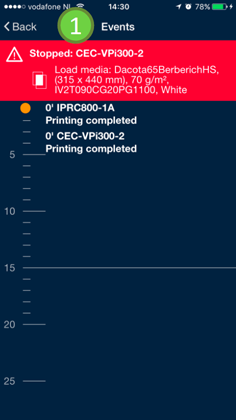
1. Ver las próximas operaciones Consulte la línea de tiempo para ver el tiempo que queda para realizar acciones antes de que la impresora deje de imprimir. |
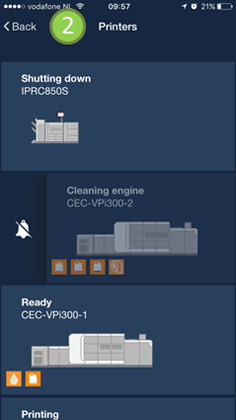
2. Ver el estado de las impresoras disponibles Deslice el icono de una impresora para silenciar el sonido de sus notificaciones. |
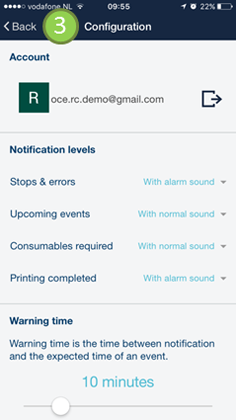
3. Indicar cómo desea recibir la notificación Desplácese para ver todas las opciones disponibles. |
La tabla que aparece a continuación muestra cómo supervisar las notificaciones desde las pantallas disponibles en un iPhone. Los teléfonos Android tienen pantallas similares que pueden variar según la versión del sistema.
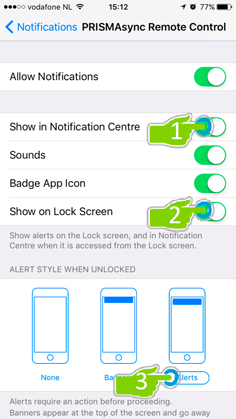
Pantallas de smartphone disponibles Puede definir la pantalla desde la que desea supervisar las notificaciones en la sección de ajustes. |
||
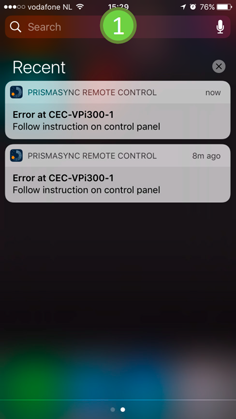
1. Supervisar notificaciones desde el centro de notificaciones Desplácese hacia abajo desde la parte superior de cualquier pantalla para supervisar las notificaciones en el centro de notificaciones si se trata de un iPhone o en el panel de notificaciones si se trate de un teléfono Android. |
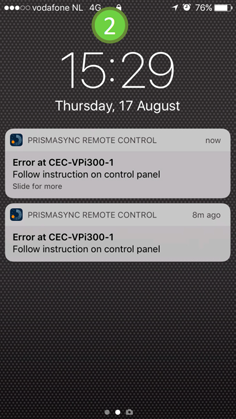
2. Supervisar notificaciones en la pantalla de bloqueo Presione el botón Home en el iPhone o el botón de desbloqueo en el dispositivo Android para supervisar las notificaciones en la pantalla de bloqueo. |
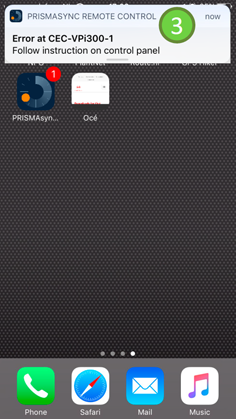
3. Supervisar las notificaciones en una pantalla desbloqueada Las notificaciones aparecerán mientras utiliza su smartphone. |
Para obtener más información sobre la configuración y el uso del Remote Control, consulte su Guía rápida de referencia.